豆丁見大家想學加水印,就分享一下吧~
大家在決定加水印前,還是要明白為網上圖片加水印的好與壞。
加水印的好處
*防盜:別人不能直接使用你的圖片。(注意:不法之徒還是可以使用電腦技術,移除你的水印,把相片據為己有。)
*宣傳:當別人使用你的圖片時,其他人就可以知道相片來源,這樣,可以吸引對你的繪圖、攝影有興趣的人,間接邀請他們到你的網站看你的其他作品。
*專業的感覺:加水印加得合宜,會讓人覺得作者認真、專業,可能會留下好印象。
加水印的壞處
*影響圖片的畫面:有時候,美麗的圖片會因為水印,而影響原本的美。
*減少分享的機會:雖說當別人看到你的圖片時,可以得知你的網誌,但是網上圖片實在太多了,選擇這麼多,用家一般選擇沒有水印的圖片。
*費時:加水印就是要多做一些工夫,自然是需要時間投資~^^""
怎樣可以加得好
要不要加水印是個人喜好選擇,但是要加的話,一定要好好的加,以免適得其反,給人一種壞印象。以下是豆丁的小小分享:
1)水印不能過大
水印始終是大配角,太大會吸引讀者的目光,使人不能專注在你的主角(相片內容)上。
下面的豆丁圖中,有標題字(大),也有水印字(小)。大家第一眼看,還是看到標題字吧~^^
2)顏色也不能太突出
水印的顏色與背景色對比愈強烈,愈會成為焦點(你還是想別人看你的圖片內容呢!)。簡單說,背景是黑色,水印最好不是白色(對比太強了),弄成灰色,就可以讓讀者看到水印,又不會只看水印。
以下圖為例,水印地方的背景是白色,所以水印字體用上白色,後面加了一點灰色陰影。
3)以不影響圖畫結構為好
大家可以把水印藏在構圖裏(找到"Daudingism"嗎?):
又可以把水印趕出圖片外:
為新舊Blogspot圖片加水印
先告訴大家一個壞消息,Google終止了這個功能,但是不少網友在抱怨,所以豆丁還是先分享,希望這個功能日後可以重出江湖!^^
操作網址:http://picasaweb.google.com/
或 「Google+ > Photos > Albums」
或者,你可於上載圖片過程中,按Picasa Web Albums,前往加水印
選擇那個與你的網誌名稱一樣的相簿:
由於Picasa相簿最多只能容納1000張圖片,所以你或許要多留意一下,有沒有其他相關相簿。
進入相簿後,選擇你要加水印的圖片(每次一張):
從前開啟後,就可以看到文字工具,那就是加水印的工具(可以選字體、大小等)。現在已經沒有這個工具,而且還一定要使用Google Chrome才可以編輯相片。
人手加水印的方法
沒有Google的幫忙,大家唯有自行加水印吧。上載圖片前,請先在自己的電腦,以任何圖片編輯工具(「小畫家」也可以啊!)加水印^^""
如果想達到良好的加水印效果,豆丁當然建議大家逐張編輯。
大量加水印的快捷方法
大家如果想一次過為大量圖片編輯,還是有方法的。
請下載這個免費軟件:http://www.star-watermark.com/
為了方便大家,豆丁就示範一下吧~
按"Add File"加入你的大量相片^^
然後按左欄的"Demo 1":
開啟後,就可以編輯水印的位置、方向、顏色等。
注意事項:由於這是免費版本,編輯時有效的功能(如加陰影),不等於成功。要知道免費版本有什麼功能,可參閱下載頁。
大家記得在Preference設定啊!包括選擇儲存位置、檔案名稱等~
製成品:
Picasa也有加水印方法
Picasa提供了電腦軟件,讓大家加水印。
下載網址:http://picasa.google.com/
但是,豆丁為大家試用了,覺得水印功能太簡單(不能設定位置、顏色、大小、字款),就不與大家分享用法了^^""
Picasa水印成品:
要看豆丁的其他網誌教學嗎?請按此。
你可能感興趣:
*《加拿大卡城:城市美顏記》
* 《洗衣記》
*《「龍蝦之都」之美食篇》*《沒有水的水池》
大家在決定加水印前,還是要明白為網上圖片加水印的好與壞。
加水印的好處
*防盜:別人不能直接使用你的圖片。(注意:不法之徒還是可以使用電腦技術,移除你的水印,把相片據為己有。)
*宣傳:當別人使用你的圖片時,其他人就可以知道相片來源,這樣,可以吸引對你的繪圖、攝影有興趣的人,間接邀請他們到你的網站看你的其他作品。
*專業的感覺:加水印加得合宜,會讓人覺得作者認真、專業,可能會留下好印象。
加水印的壞處
*影響圖片的畫面:有時候,美麗的圖片會因為水印,而影響原本的美。
*減少分享的機會:雖說當別人看到你的圖片時,可以得知你的網誌,但是網上圖片實在太多了,選擇這麼多,用家一般選擇沒有水印的圖片。
*費時:加水印就是要多做一些工夫,自然是需要時間投資~^^""
怎樣可以加得好
要不要加水印是個人喜好選擇,但是要加的話,一定要好好的加,以免適得其反,給人一種壞印象。以下是豆丁的小小分享:
1)水印不能過大
水印始終是大配角,太大會吸引讀者的目光,使人不能專注在你的主角(相片內容)上。
下面的豆丁圖中,有標題字(大),也有水印字(小)。大家第一眼看,還是看到標題字吧~^^
2)顏色也不能太突出
水印的顏色與背景色對比愈強烈,愈會成為焦點(你還是想別人看你的圖片內容呢!)。簡單說,背景是黑色,水印最好不是白色(對比太強了),弄成灰色,就可以讓讀者看到水印,又不會只看水印。
以下圖為例,水印地方的背景是白色,所以水印字體用上白色,後面加了一點灰色陰影。
3)以不影響圖畫結構為好
大家可以把水印藏在構圖裏(找到"Daudingism"嗎?):
又可以把水印趕出圖片外:
為新舊Blogspot圖片加水印
先告訴大家一個壞消息,Google終止了這個功能,但是不少網友在抱怨,所以豆丁還是先分享,希望這個功能日後可以重出江湖!^^
操作網址:http://picasaweb.google.com/
或 「Google+ > Photos > Albums」
或者,你可於上載圖片過程中,按Picasa Web Albums,前往加水印
選擇那個與你的網誌名稱一樣的相簿:
由於Picasa相簿最多只能容納1000張圖片,所以你或許要多留意一下,有沒有其他相關相簿。
進入相簿後,選擇你要加水印的圖片(每次一張):
從前開啟後,就可以看到文字工具,那就是加水印的工具(可以選字體、大小等)。現在已經沒有這個工具,而且還一定要使用Google Chrome才可以編輯相片。
人手加水印的方法
沒有Google的幫忙,大家唯有自行加水印吧。上載圖片前,請先在自己的電腦,以任何圖片編輯工具(「小畫家」也可以啊!)加水印^^""
如果想達到良好的加水印效果,豆丁當然建議大家逐張編輯。
大量加水印的快捷方法
大家如果想一次過為大量圖片編輯,還是有方法的。
請下載這個免費軟件:http://www.star-watermark.com/
為了方便大家,豆丁就示範一下吧~
按"Add File"加入你的大量相片^^
然後按左欄的"Demo 1":
開啟後,就可以編輯水印的位置、方向、顏色等。
注意事項:由於這是免費版本,編輯時有效的功能(如加陰影),不等於成功。要知道免費版本有什麼功能,可參閱下載頁。
大家記得在Preference設定啊!包括選擇儲存位置、檔案名稱等~
製成品:
Picasa也有加水印方法
Picasa提供了電腦軟件,讓大家加水印。
下載網址:http://picasa.google.com/
但是,豆丁為大家試用了,覺得水印功能太簡單(不能設定位置、顏色、大小、字款),就不與大家分享用法了^^""
Picasa水印成品:
要看豆丁的其他網誌教學嗎?請按此。
你可能感興趣:
*《加拿大卡城:城市美顏記》
* 《洗衣記》
*《「龍蝦之都」之美食篇》*《沒有水的水池》














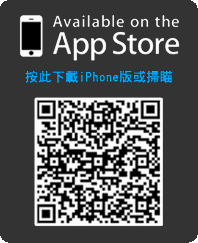
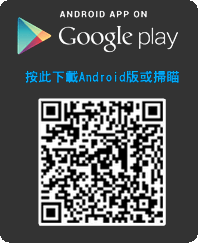
請按此登錄後留言。未成為會員? 立即註冊